win7系统设置虚拟网卡教程
时间: 2022-04-24 12:56 阅读: 次 来源: www.diygm.com 作者:传奇技术
详情内容
虚拟网卡是怎么?虚拟网卡(又称虚拟网络适配器),即用软件模拟网络环境,模拟网络适配器,windows系统自带此软件。还有很多用户不知道怎么设置虚拟网卡吧,针对这个问题,小编就给大家讲讲设置虚拟网卡的办法。
操作步骤:
1、首先我们进入控制面板,win7系统如果显示设置较少,我们可以点击类别那里显示小图标就可以把所有的内容显示出来了,以便于我们操作。
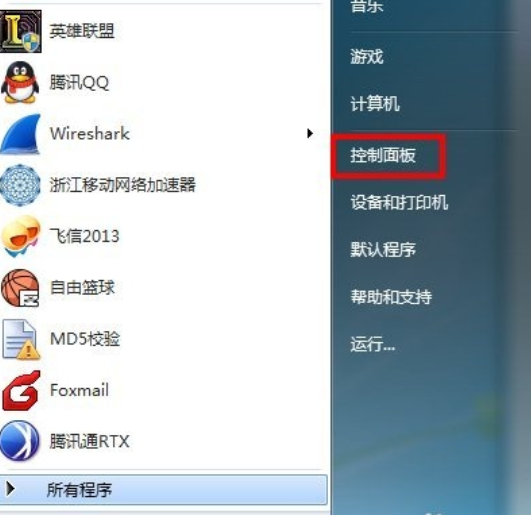
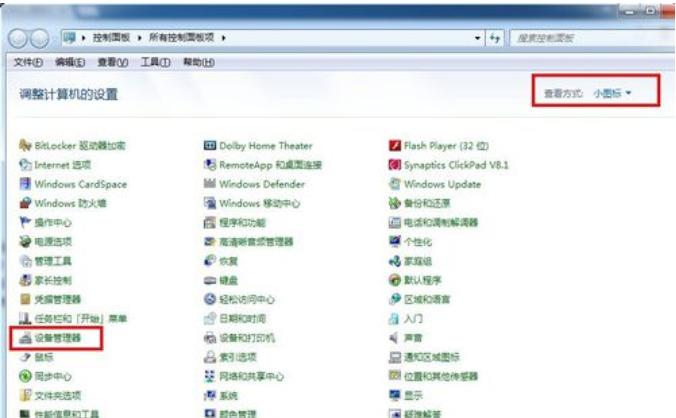
2、在控制面板中,我们找到网络适配器,添加虚拟网卡就可以了,那么我们首先选中网络适配器,然后点击上面的操作选中“添加过时硬件”。
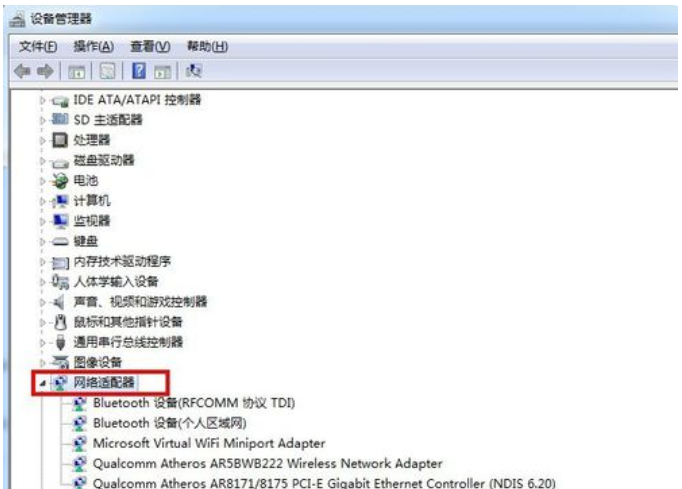
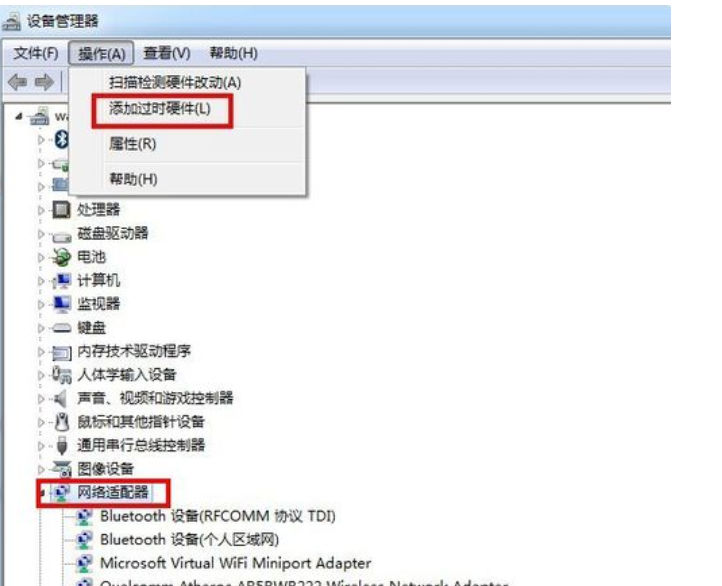
3、点击添加过时硬件后我们进入正规流程,点击下一步,我们需要选择安装手动从列表中选择的硬件。
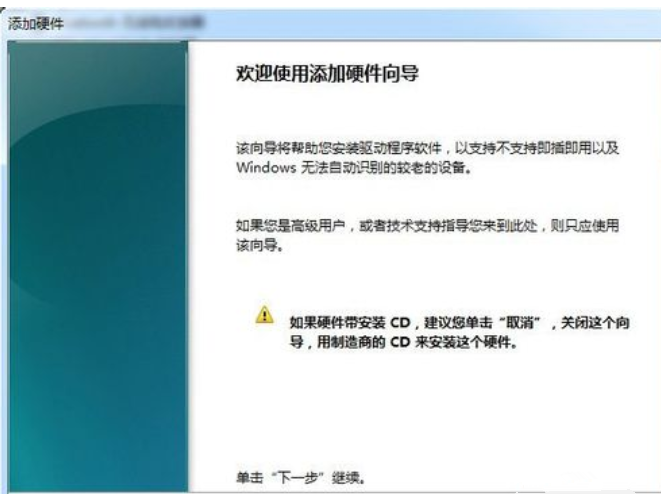
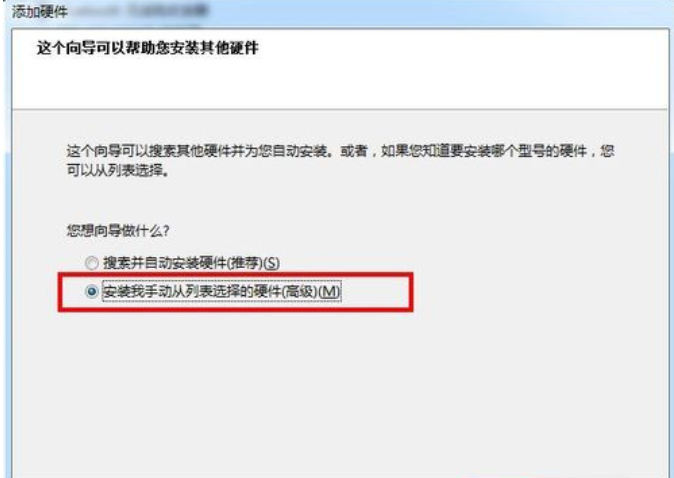
4、选择网络适配器,然后点击下一步。
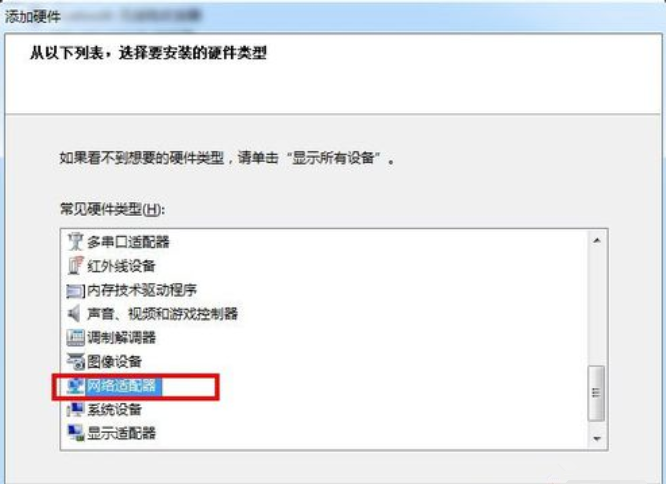
5、选择需要安装的网络适配器,左边选择厂商:microsoft,右边网络适配器选择loopback,点击下一步。
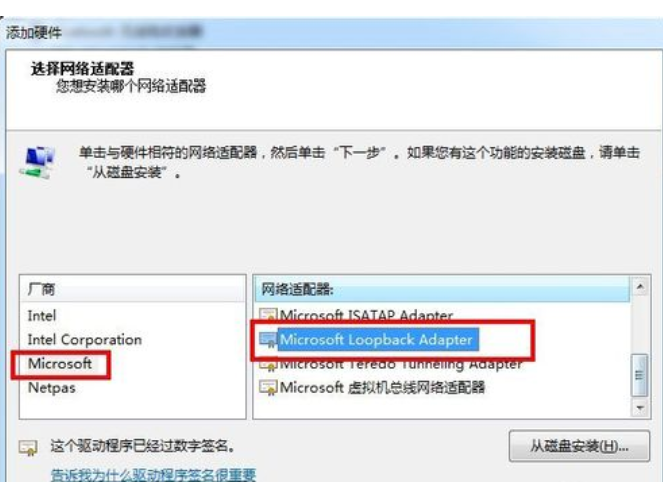
6、点击下一步,再点击下一步,正在安装支持的软件,即虚拟网卡。
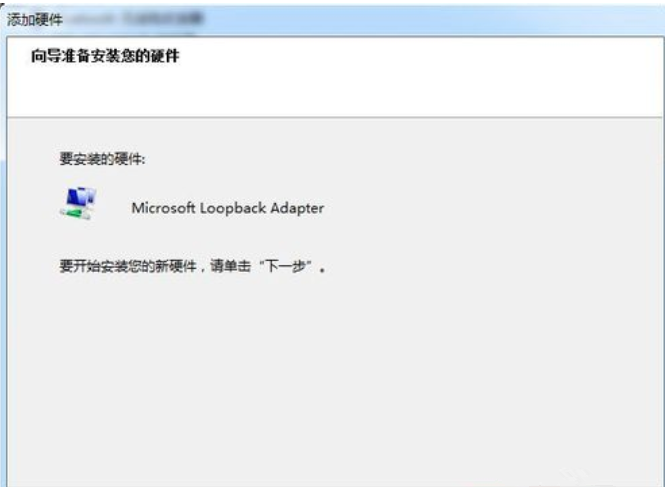
7、提示成功安装硬件,设置向导完成,点击完成,虚拟网卡就创建好了,随后我们可以在网上邻居查看验证。
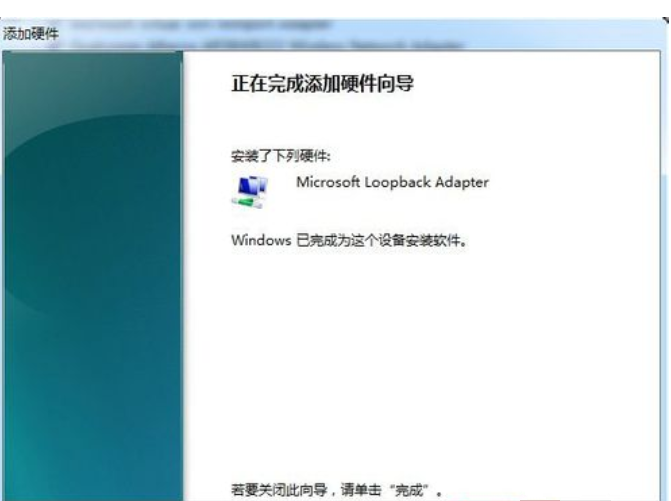
8、创建完成后,我们可以在控制面板的设备管理器中的网络适配器中多了一个loopback adapter。
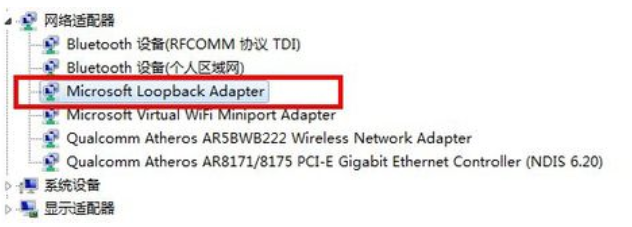
9、然后在网上邻居的网络连接中也能找到一个本地连接2,这个就是我们创建的虚拟连接,也就是我们所说的虚拟网卡。
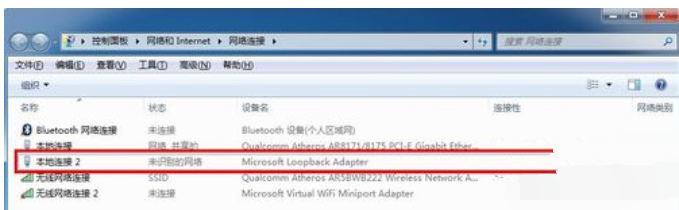
10、像配置网卡固定ip一样,设置好虚拟网卡的ip地址就可以使用虚拟网卡了。
文章来源:www.diygm.com
文章来源:www.diygm.com
声明: 本文由首源码平台首源码发布于:2022-04-24 ,技术文章win7系统设置虚拟网卡教程主要讲述win7,虚拟网卡,教程介绍。文章技术解说均来自网络收集,经本站分类整理后提供在线学习阅读。转载请注明原文出处: https://www.shouyuanma.com/yuanma/article/388.html
为你推荐与win7系统设置虚拟网卡教程相关的技术文章
-
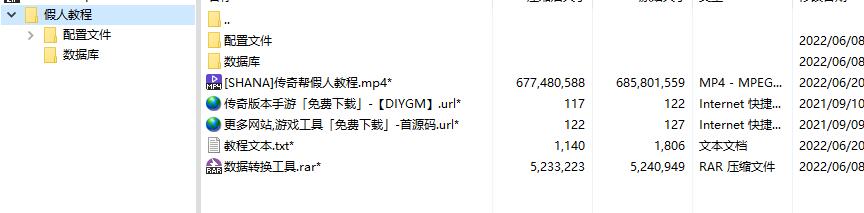
战神引擎传奇手游假人配
(665)人喜欢 2022-06-20 14:15:54 -
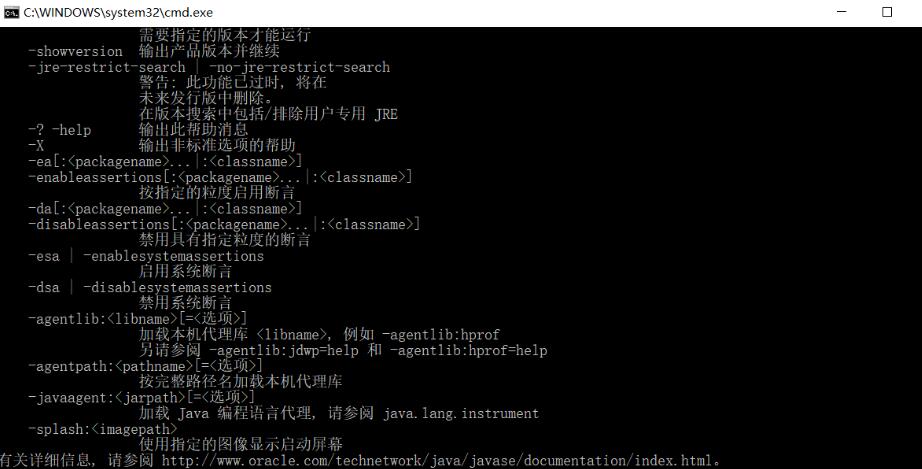
Java环境变量配置-JDK下载
(304)人喜欢 2022-06-08 15:57:35 -
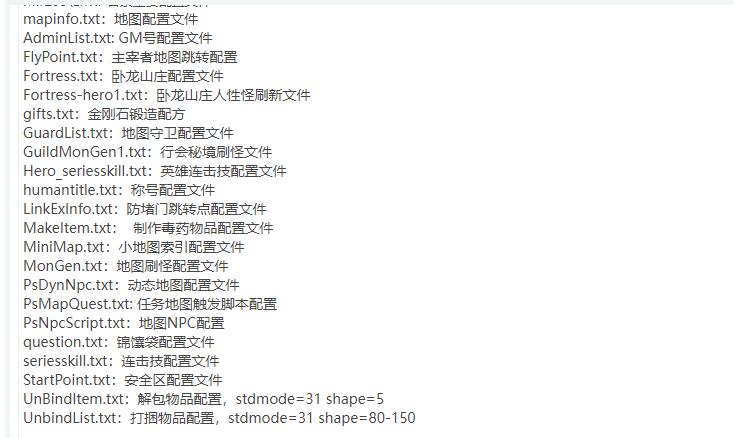
战神引擎GowLom2服务端配
(295)人喜欢 2022-04-29 19:16:31 -
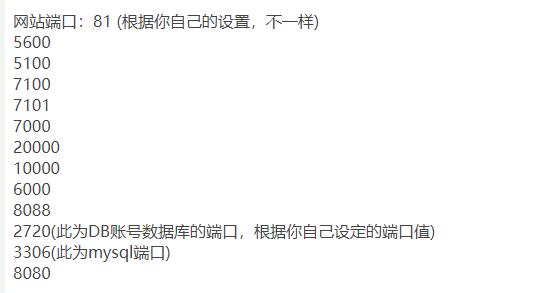
战神引擎手游服务器外网
(351)人喜欢 2022-04-29 18:57:38 -
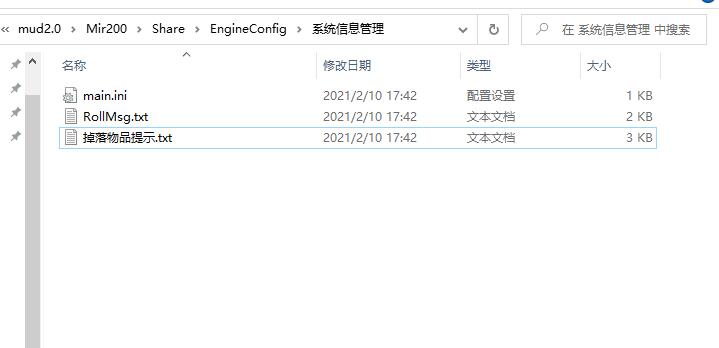
战神引擎手游物品掉落提
(355)人喜欢 2022-04-29 18:43:52 -

战神引擎手游不开门获取
(1160)人喜欢 2022-04-29 18:01:43 -
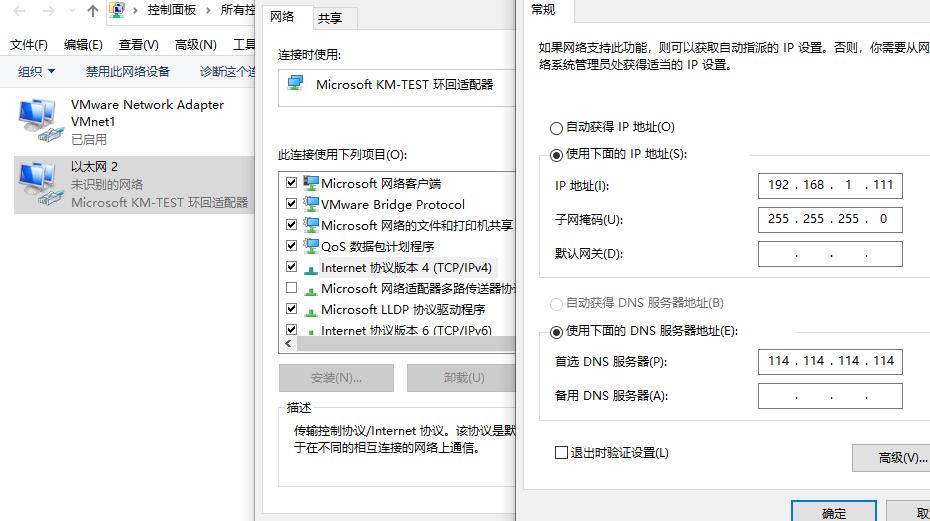
win10如何添加虚拟网卡以
(1027)人喜欢 2022-04-24 13:21:48 -
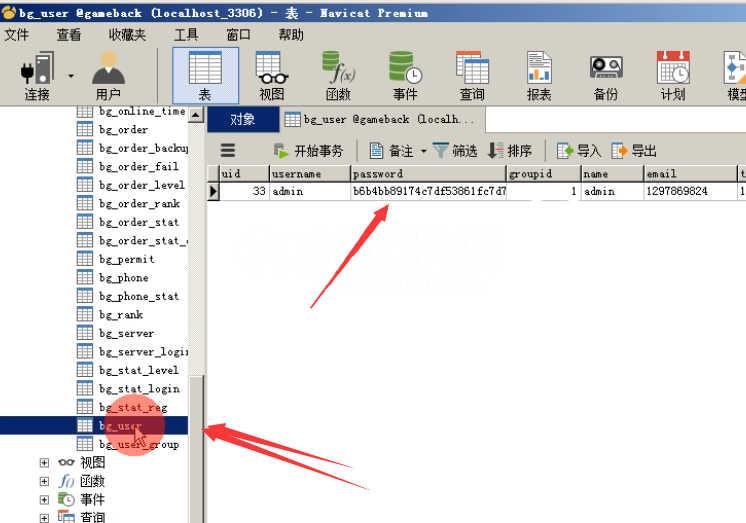
幽冥传奇运营后台密码忘
(325)人喜欢 2022-04-18 14:47:49











